Инструмент за поправка на двойно зареждане: Поправете BCD данни за конфигурация на зареждане
Източникът на повечето ситуации, които не могат да се стартират в Windows 10/8/7 , е причинен от неправилна конфигурация или дори повредени файлове с данни за конфигурация на зареждане(Boot Configuration Data) , известни иначе като BCD . BCD съдържа конфигурационни параметри за стартиране за това как да стартирате вашата операционна система Windows(Windows operating system) .
В по-ранните версии на Windows той се съхраняваше във файла Boot.ini(Boot.ini file) . На базирана на EFI операционна система ще намерите записа в мениджъра за зареждане на фърмуера на EFI , който се намира на \EFI\Microsoft\Boot\Bootmgfw.efi .
Една от основните причини Microsoft да надстрои от Boot.ini до BCD беше да подобри работата и да въведе нови функции като Startup Repair Tool , преки пътища за инсталиране на много потребители(Multi-User Install) и т.н.
Повечето от системните (System) администратори(Administrators) използват помощната програма на командния ред, наречена BCDEdit.exe , която помага на потребителя да променя, създава, редактира записи за изтриване от данни за конфигурация на стартиране(Boot Configuration Data) . Някои от операциите, които можем да извършим с BCDEdit.exe , са:
- Добавете записи към съществуващ BCD
- Изтриване на записи от BCD
- Показване на всички активни настройки
- Променете стойността за изчакване по подразбиране
Има много повече, които можете да направите с BCDEdit.exe . Но проблемът с тази команда е, че не е много удобна за обикновен потребител, който се опитва да поправи нещо. Една малка грешка може да накара операционната ви система да не се стартира. Така че, ако искате да поправите своя BCD , има много приложения, които ви помагат да улесните този процес. Например, по-голямата част от софтуера за управление на дискове(Disk Management) ще има вградени в него команди - като ремонт на MBR и т.н.
Поправете конфигурационните данни за зареждане(Repair Boot Configuration Data) или BCD
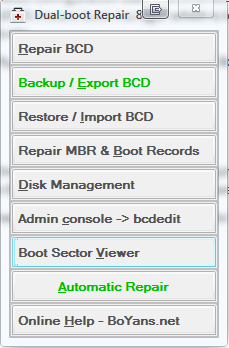
Днес ще обсъдя преносима помощна програма, наречена Dual Boot Repair Tool. В този инструмент има някои наистина полезни команди, които ще ви помогнат да поправите и поправите MBR , PBR , BCD и структурата на диска. Ще разгледам опциите, за да обясня какво прави.
Ремонт на BCD(Repair BCD)(Repair BCD) : Прави точно както подсказва името. Помощната програма ще провери BCD за неправилни параметри или каквато и да е грешка и ще я коригира. Преди да продължите, трябва да изберете устройството, на което имате BCD , пътя на вашата папка на Windows(Windows) , езика и фърмуера ( BIOS-MBR или EFI фърмуер). Не забравяйте(Remember) , че винаги избирайте инсталираната ОС, която се актуализира. Например, ако имате Windows 7 и Windows 10 , трябва да изберете Windows 10 .
Backup / Export BCD: Тази опция ще ви помогне да архивирате вашия BCD , най-добре е да архивирате своя BCD , преди да направите някакви малки промени
Restore / Import BCD: Ако нещо се обърка, можете да използвате тази опция, за да възстановите вашия BCD , ако сте направили резервно копие преди това
Поправете MBR и зареждащи записи(Repair MBR & Boot Records) : Точно както подсказва името, той може да поправи вашия главен запис за зареждане(Master Boot Record) . Използвайте тази опция, когато трябва да разрешите проблеми с повредата на MBR или когато трябва да премахнете нестандартен код от MBR . Също така, според мен, той записва нов сектор за зареждане в системния дял най-вече, ако секторът за зареждане е заменен с нестандартен сектор за зареждане или ако е бил повреден известно време. Той също така коригира тези стари проблеми с липсващи NDLTR .
Останалите опции са до голяма степен разбираеми. Не забравяйте(Remember) , че ако не сте сигурни за някоя от тези опции, моля, използвайте опцията за автоматично възстановяване(Automatic Repair) , която е много по-безопасна в сравнение с другите команди.
Изтегляне на инструмент за възстановяване на двойно зареждане
Dual Boot Repair Tool е изящен малък инструмент, който ще бъде добро допълнение към вашата USB колекция. Можете да изтеглите инструмента от www.boyans.net.
Прочетете също:(Also read:)
- Поправете основния запис за зареждане в Windows 10(Repair Master Boot Record in Windows 10)
- Разширен визуален BCD редактор за Windows(Advanced Visual BCD Editor for Windows)
- Съхранението с данни за конфигурация на зареждане не може да бъде отворено(The boot configuration data store could not be opened)
- EasyBCD: Редактирайте настройките за стартиране на Windows и конфигурирайте зареждащия инструмент(EasyBCD: Edit Windows boot settings and configure the bootloader) .
Related posts
Усъвършенстван визуален BCD редактор и инструмент за ремонт при стартиране за Windows 10
Настройката на BitLocker не успя да експортира хранилището BCD (данни за конфигурация на зареждане).
Как да възстановите BCD или файл с данни за конфигурация на зареждане в Windows 11/10
Как да архивирате и възстановите данни за конфигурация на зареждане (BCD) в Windows 10
Не можете да се свържете с интернет? Опитайте пълен инструмент за интернет ремонт
Инструмент за масова обработка на изображения ImagesMixer за Windows 10
Възстановете, поправете, поправете основния запис за зареждане (MBR) в Windows 11/10
Инструментът за ремонт на Microsoft .NET Framework ще отстрани проблеми и проблеми
Прехвърляне на снимки от Facebook към Dropbox - инструмент за прехвърляне на данни във Facebook
Инструмент за проверка на Windows: Наблюдавайте процеси, услуги, връзки и др.
Инструмент за проверка на настройката на .NET Framework – Проверете целостта на инсталацията
NeoRouter е решение за отдалечен достъп и VPN с нулева конфигурация
Как да използвате инструмента за поправка на Microsoft .NET Framework (и защо)
DiskGenius: Мениджър на дялове, възстановяване на данни, софтуер за архивиране
Инструмент за симулация на мрежа на Cisco Packet Tracer и неговите безплатни алтернативи
Поправете или поправете основния запис за зареждане (MBR) в Windows 10
Cleanmgr+ е алтернатива на класическия инструмент за почистване на диск на Windows
Поправяне на дискови грешки. Това може да отнеме час
Инструментът за проверка на изискванията на Windows 11 проверява дали вашият компютър е съвместим
Коригиране на файла с данни за конфигурация на зареждане липсва известна необходима информация
